[Adreçat al PDI i PAS]
Per importar els contactes que tens al Mozilla Thunderbird a l’Outlook segueix els següents passos:
1. Obre el Mozilla Thunderbird.
2. Dirigeix-te al Menú->Eines->Llibreta d’adreces. 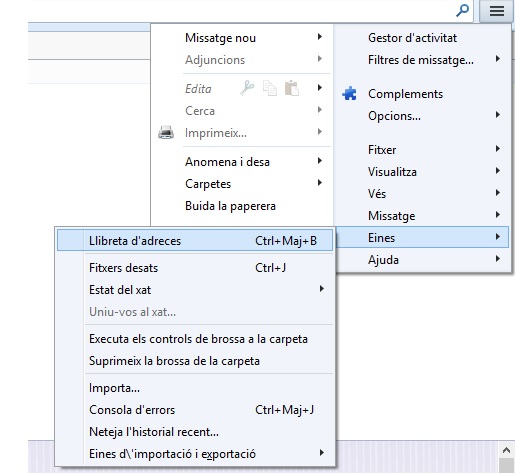
3. Un cop a la llibreta d’adreces col·locat a sobre la llibreta d’adreces personals o a sobre d’adreces recollides, segons les adreces que vols importar. Les adreces personals són aquelles que t’has guardat i les recollides són totes les adreces a les quals has enviat i que el Thunderbird t’ha guardat automàticament.
4. Clica a Eines-> Exporta .
5. Desa el fitxer amb el nom que vulguis, però recorda que el tipus ha de ser “Separat per comes”.  6. Quan tinguis el fitxer amb les adreces importades, obre l’Outlook. Dirigeix-te a Archivo->Abrir y exportar i clica a Importar o exportar.
6. Quan tinguis el fitxer amb les adreces importades, obre l’Outlook. Dirigeix-te a Archivo->Abrir y exportar i clica a Importar o exportar. 
7. Selecciona l’opció Importar de otro programa o archivo. 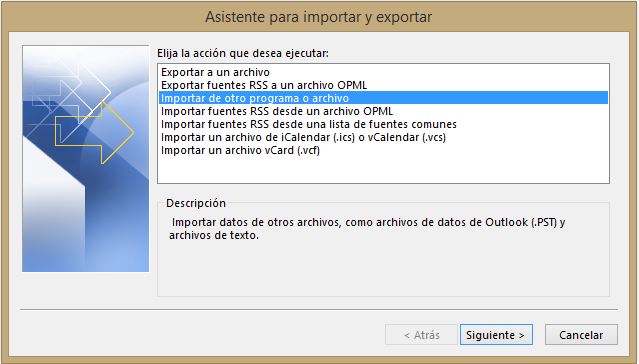
8. Marca Valores separados por comas com a tipo de archivo. 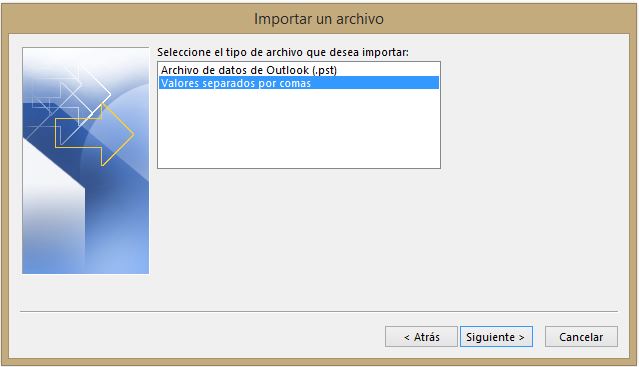
9. Selecciona el fitxer que has guardat anteriorment i marca si vols permetre elements duplicats o no. 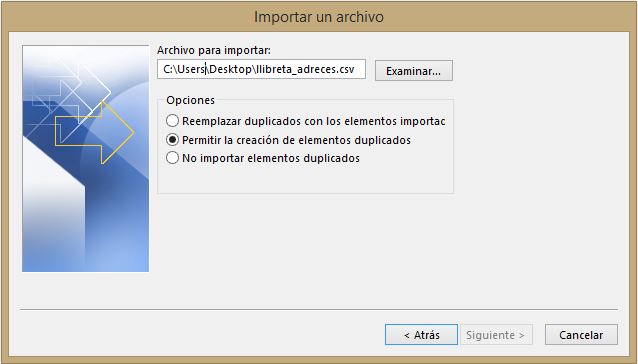
10. Marca la carpeta Contactes, és on es guardaran els contactes que tenies al Thunderbird. 
11. Marca l’opció Importar ‘nom_arxiu.csv’ en la carpeta: Contactos. 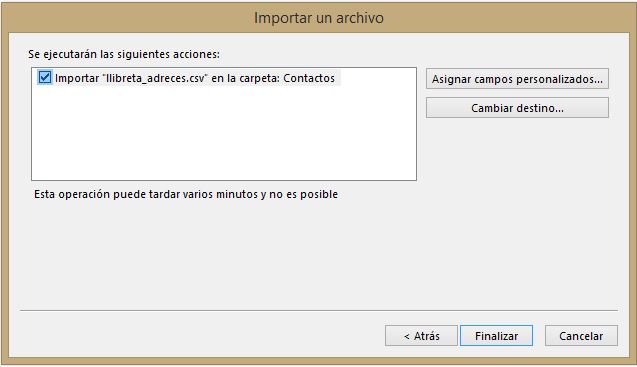
12. Clica Asignar campos personalizados i associa les dades del costat esquerra (Thunderbird) amb les de la dreta (Outlook). Ho pots fer arrossegant d’esquerra a dreta. És a dir, cal que relacionis la informació de l’arxiu que importes amb els camps que accepta outlook. Per exemple:
- Nom del camp de l’arxiu d’importació -> nom del camp equivalent a outlook
- Nom a mostrar -> nombre (outlook)
- Adreça electrònica principal -> email(outlook)
- Adreça electrònica secundària -> email2(outlook)
13. Clica Acceptar i després Finalitzar. Ja tindràs importats els contactes a l’Outlook.
14. Si vols importar els contactes que el Thunderbird t’ha recollit segueix els mateixos passos que anteriorment però selecciona la carpeta de Adreces recollides del Thunderbird.



